Modello di articolo
Informazioni sull’Attività di Feedback in prima linea
L’attività Frontline Feedback consente di creare nuove richieste di feedback nei progetti Frontline Feedback in base a diversi eventi di Qualtrics. Questa attività funziona bene con i sondaggi anonimi; ad esempio, se avete bisogno di una cassetta dei suggerimenti pubblica o di raccogliere feedback da persone che non hanno account su QUALTRrics.
Impostazione di un’attività di Feedback in prima linea
- Passare alla sezioneFlussi di lavoro di un progetto, oppure alla sezione pagina Flussi di lavoro stand-alone.

- Fare clic su Crea un flusso di lavoro.
- Scegliere Avvio quando viene ricevuto un evento.
- Scegliere l’evento che darà inizio al flusso di lavoro.
 Consiglio Q: Di solito, si tratta di un evento di risposta al sondaggio per avviare il flusso di lavoro quando viene inviata una nuova risposta al sondaggio.
Consiglio Q: Di solito, si tratta di un evento di risposta al sondaggio per avviare il flusso di lavoro quando viene inviata una nuova risposta al sondaggio. - Se lo si desidera, fare clic sul segno più ( + ) e poi su Condizioni per aggiungere condizioni al flusso di lavoro. Le condizioni determinano quando il flusso di lavoro viene attivato.
- Fate clic sul segno più ( + ) e poi su Attività.
- Selezionare l’attività Frontline Feedback .
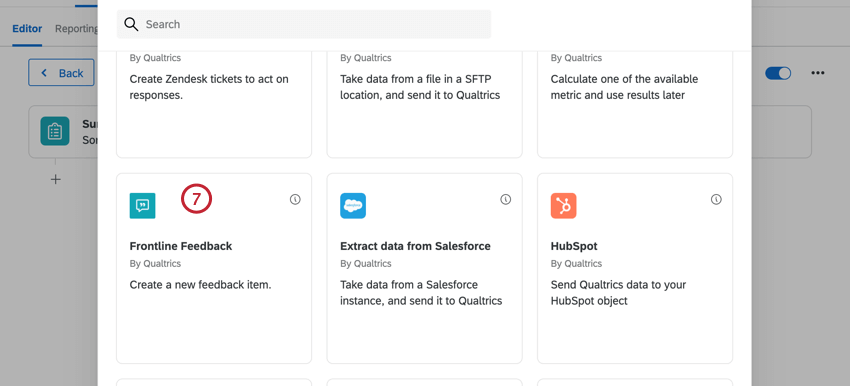
- Scegliere il progetto Feedback di Frontline in cui salvare la richiesta. È necessario.
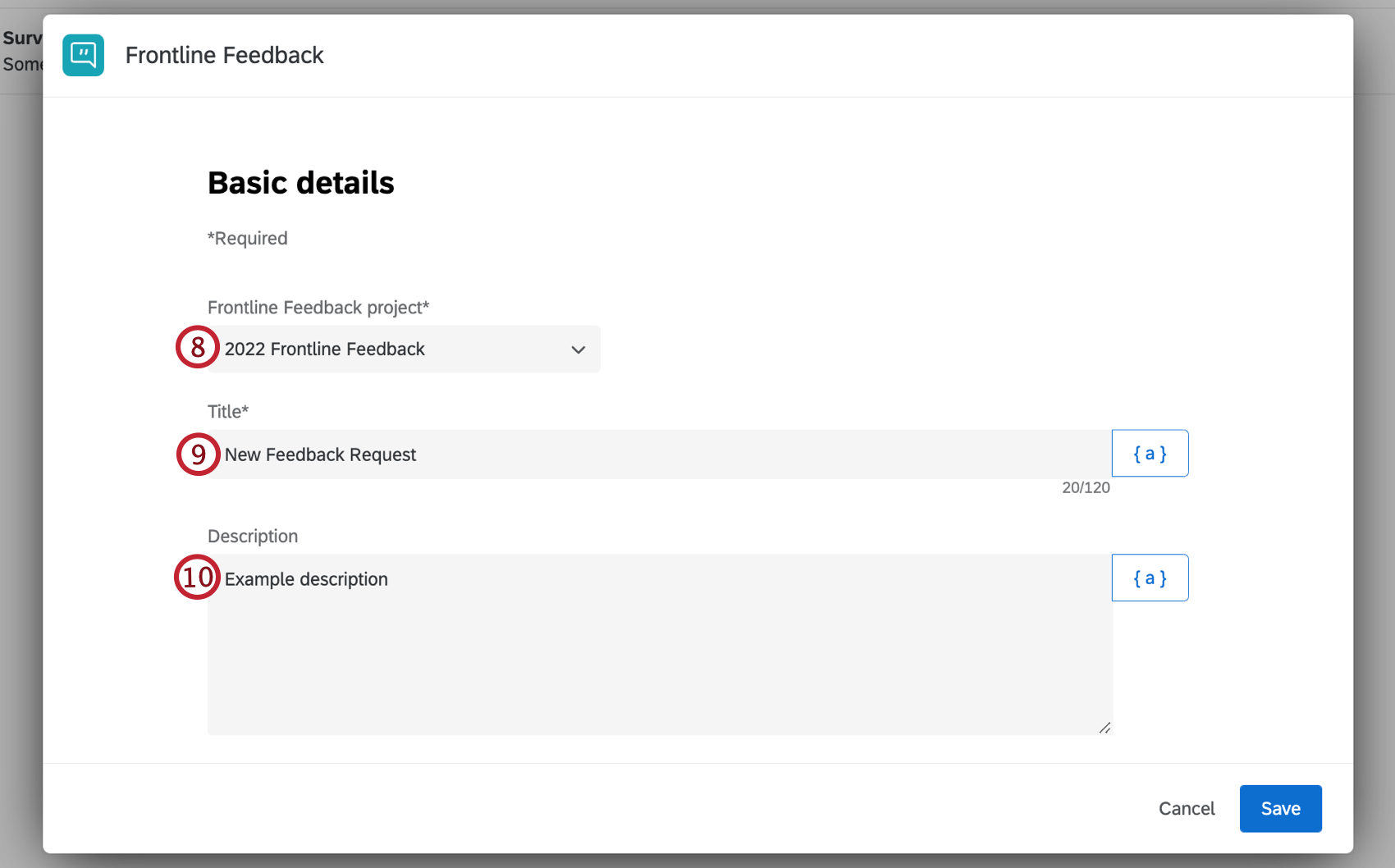 Consiglio Q: sarà possibile scegliere solo i progetti di cui si è proprietari.
Consiglio Q: sarà possibile scegliere solo i progetti di cui si è proprietari. - Inserire il titolo della richiesta di feedback. Questo campo ha un limite di 120 caratteri. Poiché questo campo ha un limite di caratteri, si consiglia di salvare queste informazioni anche nella Descrizione, per evitare che il testo vada perso. Questo campo è obbligatorio. Se le informazioni vengono estratte da una domanda di sondaggio, è possibile impostare un limite di caratteri su una domanda di immissione di testo per assicurarsi che il titolo sia adatto.
- Inserire la descrizione della richiesta di feedback.
- Inserire il destinatario della richiesta di feedback. Deve essere l’indirizzo e-mail di un utente registrato nel progetto Feedback.
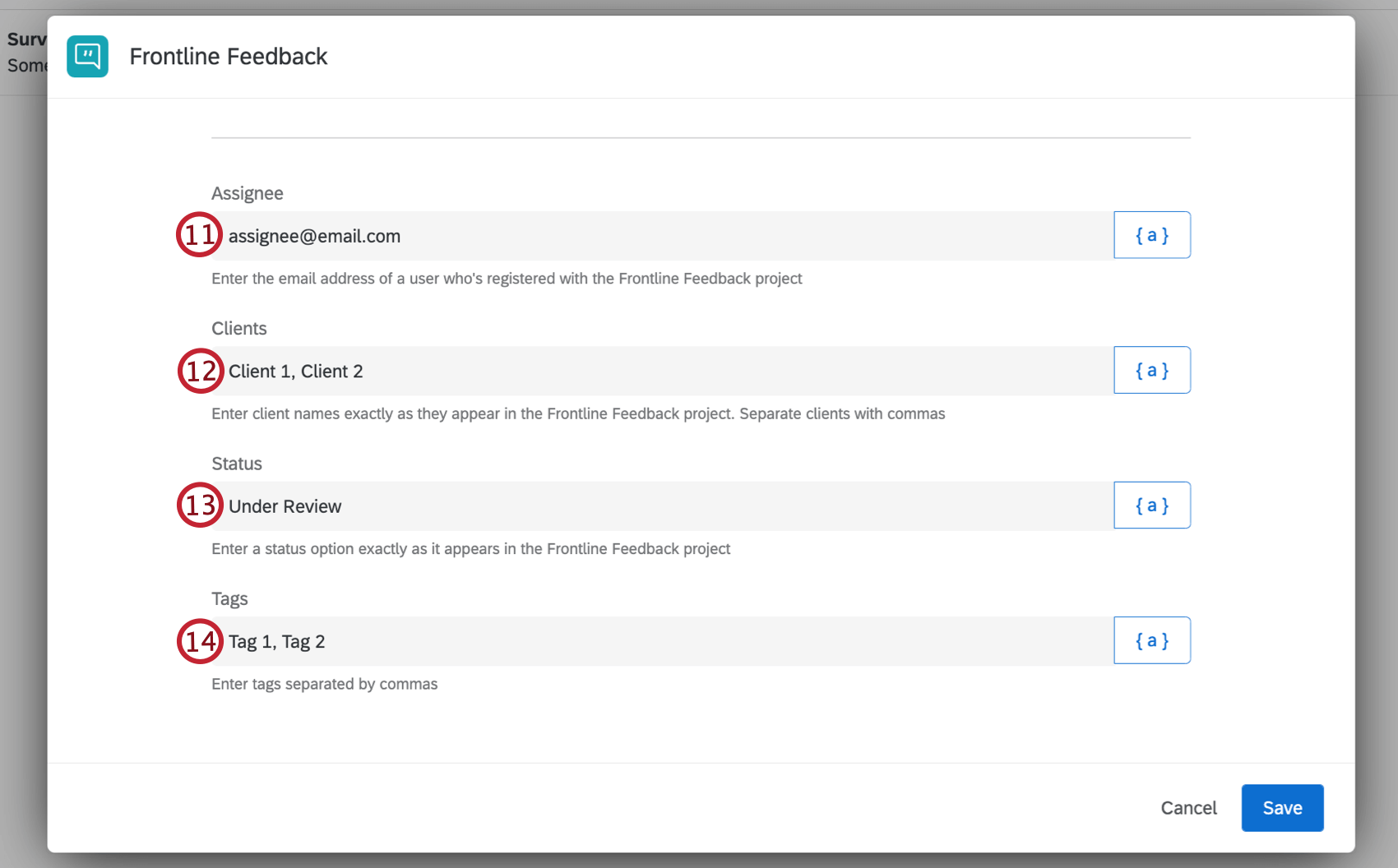
- Inserire i Clienti per la richiesta di feedback. Inserire i nomi dei clienti esattamente come appaiono nel progetto Feedback e separarli con delle virgole.
- Inserire lo Stato della richiesta di feedback. Inserire lo stato esattamente come appare nel progetto Feedback di Frontline.
- Immettere i tag per la richiesta di feedback. Separare ogni tag con una virgola.
Consiglio Q: se si inserisce un tag che non esiste già nel progetto Feedback di Frontline, questo verrà creato.
- Immettere il valore dei campi personalizzati creati nel progetto Frontline Feedback.
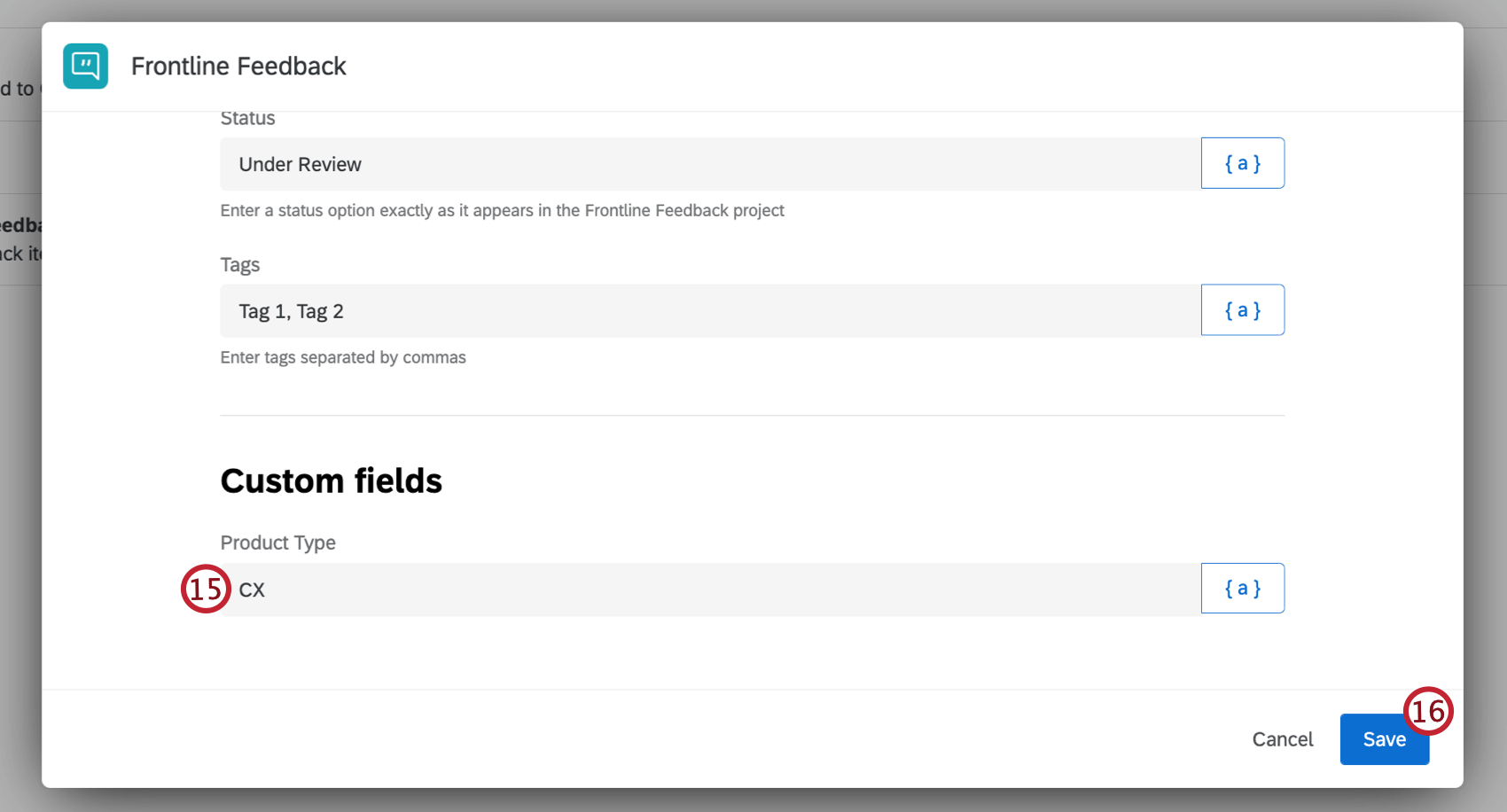
- Fai clic su Salva.
Consiglio Q: fare clic sull’icona {a} avanti a qualsiasi campo per inserire un testo trasferito per il valore del campo. Il testo trasferito consente di utilizzare valori dinamici, ad esempio utilizzando la risposta del rispondente a una domanda del sondaggio. Se necessario, è possibile utilizzare un’attività Codice per trasformare le scelte del sondaggio in modo che corrispondano ai campi utilizzati nel progetto Feedback di Frontline.